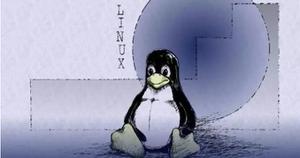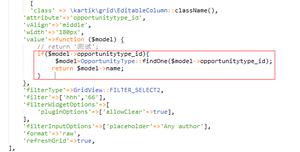如何在Win11中禁用系统自带的手机连接应用?
在这篇文章中,我们将向您展示如何使用“设置”应用在Windows11中关闭电话链接功能。
Windows 11 上的电话链接功能是什么?
Windows 11 中的电话链接功能是一项有用的功能,可让您从 PC 快速访问 Android(三星、荣耀、OPPO)和 iOS 设备。要完成设置,您必须使用 Android 或 iPhone 上的 Link to Windows 应用 以及计算机上的 Phone Link 应用。手机和电脑连接后,您就可以在计算机上访问电话、消息、应用程序和照片。
如何阻止手机与电脑的连接?
您只需关闭电话链接功能即可防止您的手机链接到计算机。为此,您可以使用组策略编辑器禁用 Phone Link 应用链接功能。打开组策略编辑器,导航至计算机配置 >管理模板>系统>组策略位置,并禁用此设备策略上的电话-PC 链接。您还可以使用注册表编辑器执行相同的操作。
如何关闭 Windows 11 中的电话链接功能
要借助 Windows 设置应用程序关闭电话链接功能,您可以按照以下简单步骤操作:
- 打开设置。
- 转到蓝牙和设备。
- 单击电话链接。
- 关闭开关。
首先,按 Win+I 热键启动设置应用。
现在,转到蓝牙和蓝牙左侧窗格中的设备 选项卡。之后,单击右侧窗格中的电话链接选项。
接下来,关闭与电话链接选项关联的开关。
这将禁用您的移动设备从此电脑的即时访问。
如何禁止电话链接在启动时打开?
您还可以阻止 Phone Link 应用程序在启动时启动,这样它就不会自动开始链接您的电脑和手机。这样,您就可以随时使用该应用程序。有多种方法可以阻止 Phone Link 应用程序在 Windows 启动时打开。以下是这些方法:
- 修改电话链接设置以防止其在启动时打开。
- 通过“设置”阻止 Phone Link 应用程序在启动时打开。
- 使用任务管理器在启动时禁用电话链接。
1]修改电话链接设置
您可以更改电话链接设置以禁止其在启动时启动。它提供了一个专用选项,用于在系统启动时启动应用程序,您可以将其关闭。具体做法如下:
- 首先,使用 Windows 搜索功能或从系统托盘(如果已运行)打开 Phone Link 应用。
- 现在,点击窗口右上角的设置(齿轮)图标。
- 接下来,在常规选项卡中,禁用与启动电话链接相关的开关。登录 Windows 选项。
2]通过设置阻止电话链接在启动时打开
阻止 Phone Link 应用程序在系统启动时自动打开的另一种方法是使用 Windows 设置应用程序。以下是执行此操作的步骤:
- 首先,使用 Win+I 启动设置应用。
- 现在,转到应用选项卡,然后选择启动选项。
- 之后,在列表中找到Phone Link应用,然后关闭与该应用关联的开关。
3]使用任务管理器在启动时禁用电话链接
任务管理器是 Windows 的默认应用程序,用于管理正在运行的任务和监控系统。它还允许您管理启动应用程序,使用这些应用程序可以防止 Phone Link 在系统启动时运行。以下是执行此操作的步骤:
- 首先,使用 CTRL+SHIFT+ESC 快速打开任务管理器。
- 现在,从左侧窗格移至启动应用选项卡。
- 接下来,选择Phone Link应用,然后按禁用按钮。
如果您根本不想使用 Phone Link 应用,也可以从 Windows 电脑上卸载它。
以上是 如何在Win11中禁用系统自带的手机连接应用? 的全部内容, 来源链接: utcz.com/dzbk/943827.html